Подобряването на качеството на уебкамерата е от голямо значение за много създатели на съдържание. Особено когато става въпрос за оставяне на професионален впечател, качеството на изображението играе решаваща роля. LUTs (Look-Up Tables) са ефективен начин да подобрите визуално вашите предавания от уебкамера. В това ръководство ще ви покажа как да изтеглите безплатни LUT филтри и да ги интегрирате лесно и безпроблемно в Streamlabs OBS.
Най-важното откритие
- Филтрите LUT могат значително да подобрят качеството на вашата уебкамера.
- Има много ресурси, от които можете да изтеглите безплатни LUT филтри.
- Интеграцията в Streamlabs OBS е лесна и бърза.
Стъпка по стъпка ръководство
Първо ще обясним какво е LUT филтър и какъв влияние има върху качеството на изображението от уебкамерата. LUT филтърът настройва цветовете и яркостта така, че възпроизвеждането на изображението да бъде оптимизирано. Това може да направи изображенията по-живи и атрактивни, което е особено важно при стрийминг и видеоконференции.
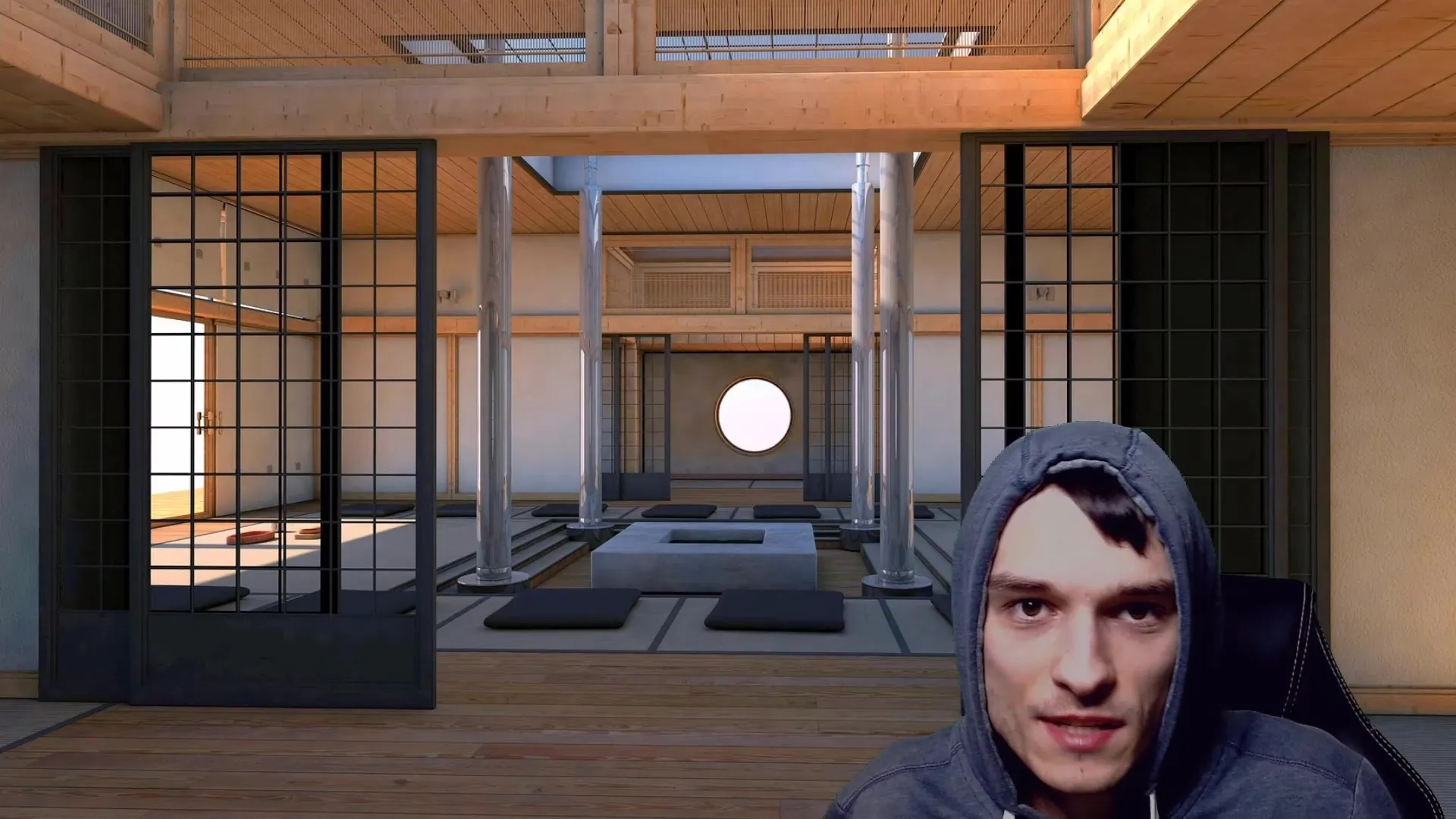
За пример използвам Logitech C920 Full HD уебкамера, която много създатели ползват. Въпреки това, ако смятате, че C920 е прекалено скъпа, има и по-евтини алтернативи като Logitech C270, която също предлага отлично изображение.
Заснех уебкамерата си със стандартна LED лампа, която направи моята кожа малко прекалено осветена. Като активирам LUT филтъра, тенът ми изглежда много по-естествено и привлекателно.
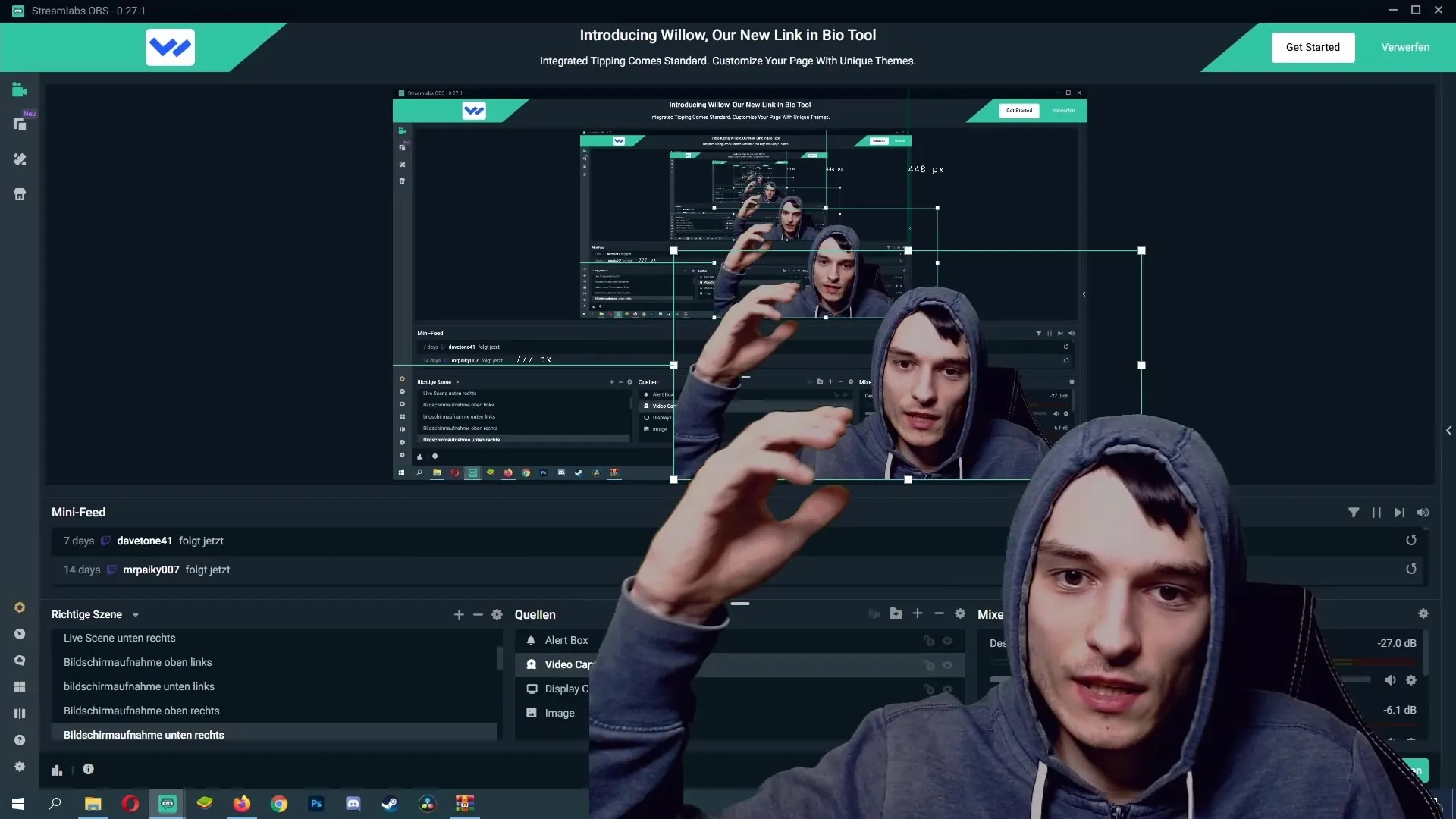
Сега става въпрос за намиране на безплатни LUT филтри. Има различни уебсайтове, от където може да изтеглите LUT, Проверете дали избирате подходящ източник и въведете правилно своя имейл адрес. Това е важно, тъй като обикновено линкът за изтегляне се изпраща по имейл.
След успешното изтегляне ви се предоставя папка, която съдържа няколко LUT филтъра. Препоръчвам да опитате различни филтри, за да намерите най-подходящия за вашата уебкамера и осветлението. Можете да изберете филтъра "Folker", за да видите как той придава повече топлина на вашето изображение.
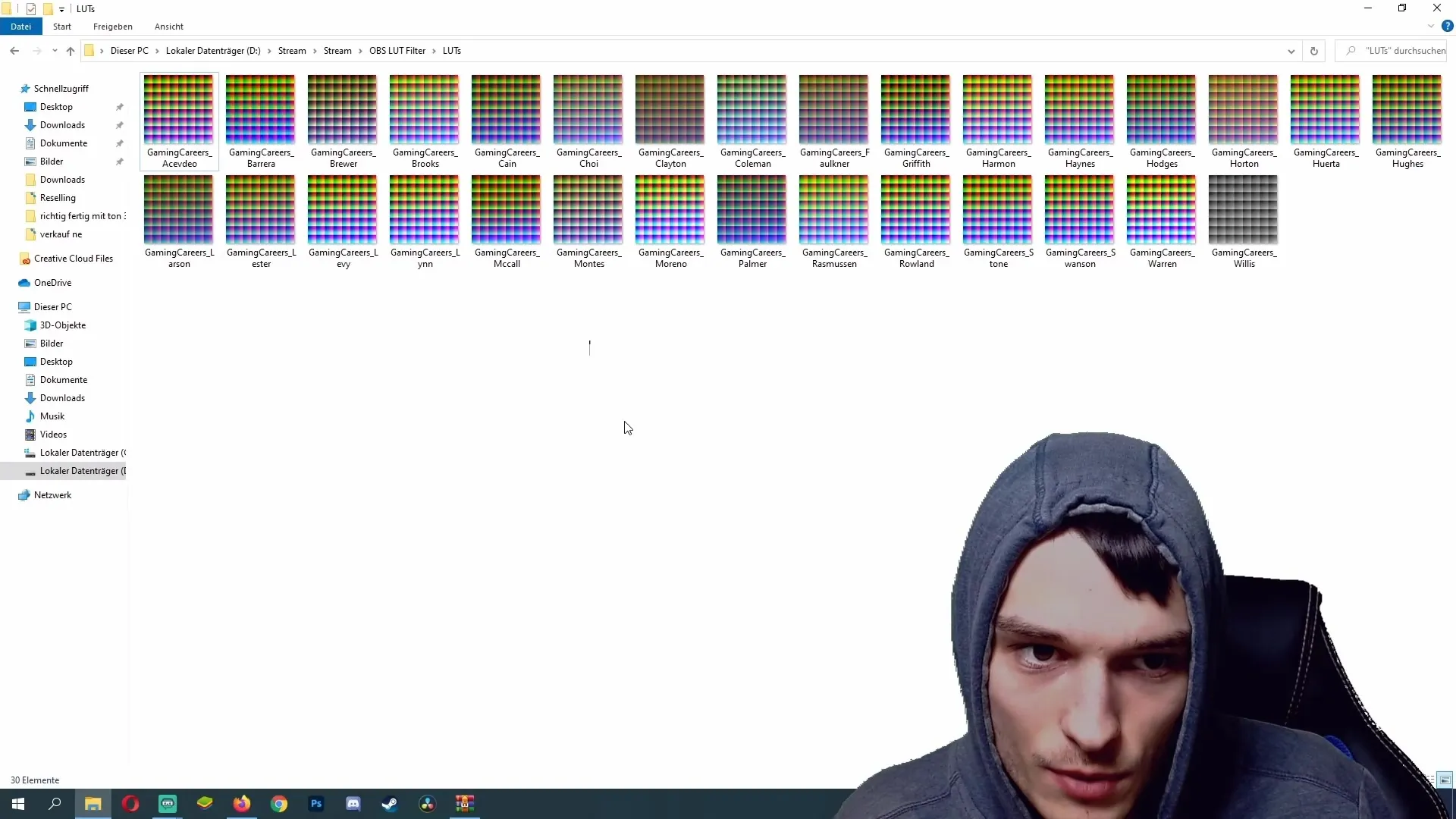
След като сте изтеглили LUT, сега е време за тяхната интеграция в Streamlabs OBS. Стартирайте Streamlabs и открийте източника на уебкамерата си в програмата. Щракнете с десния бутон върху него и изберете "Filter" от контекстното меню.
В прозореца на филтъра щракнете отгоре върху плюс символа, за да добавите нов филтър. Изберете "Приложете LUT" от списъка с видове филтри и потвърдете избора.
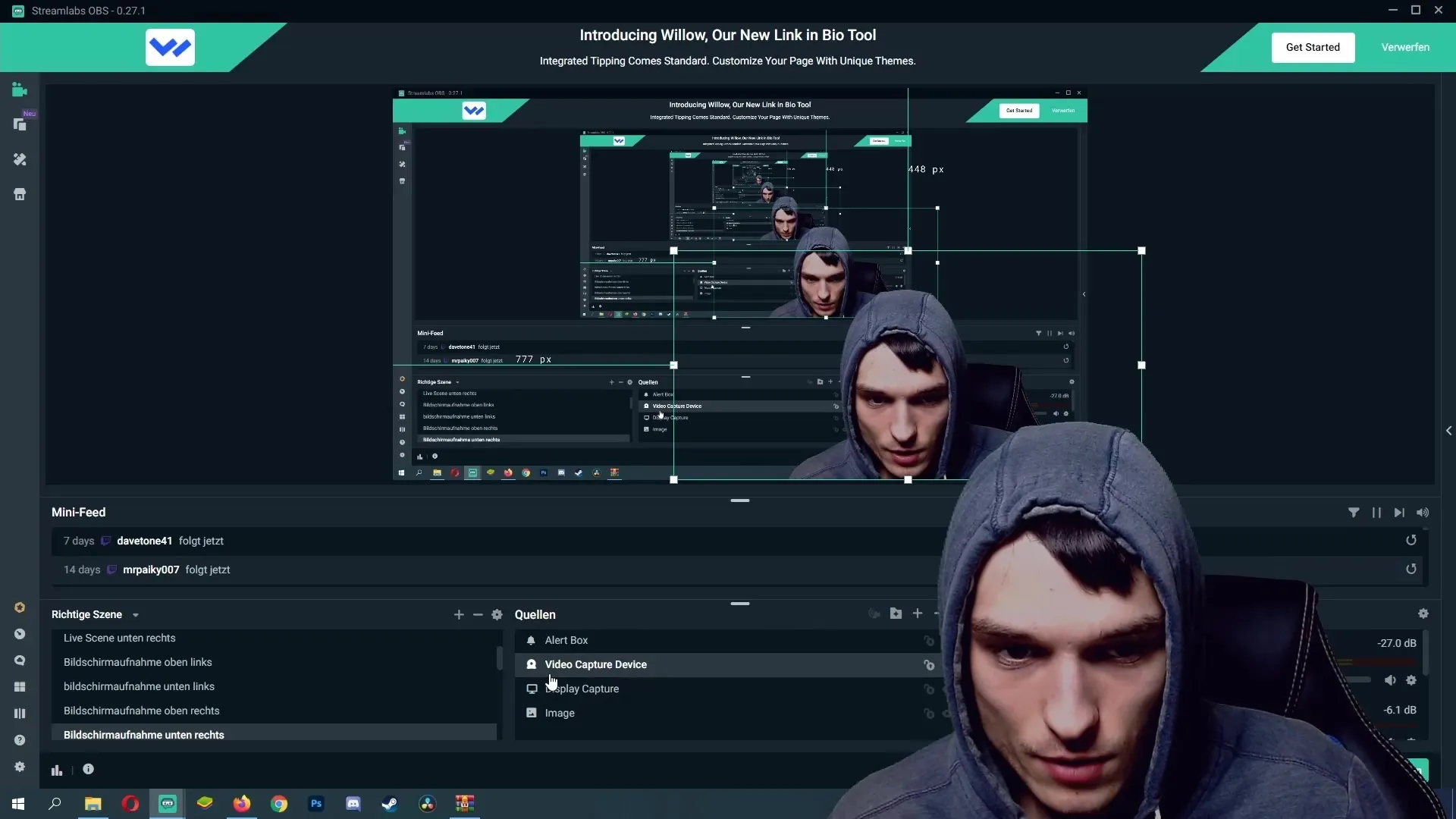
Препоръчително е да зададете стабилно място за съхранение на вашите LUT. Ако по-късно преместите папката, Streamlabs няма да може да намери LUT. Затова навигирайте до папката, където сте запазили LUT.
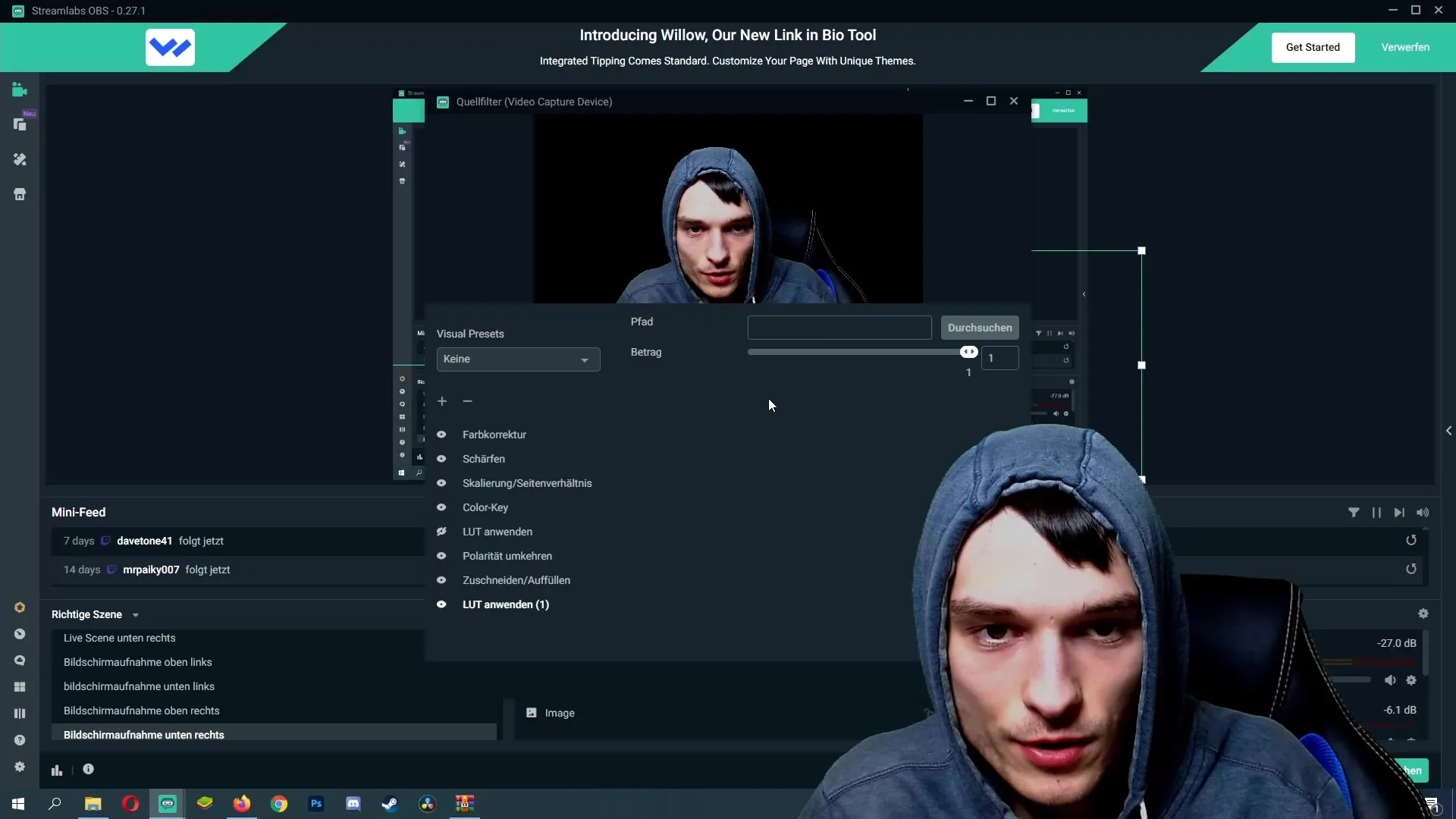
Тук можете да прегледате различните LUT, които сте изтеглили. Обърнете внимание да зададете прозрачността на филтъра на около 0,7. Това осигурява, че филтърът няма да е твърде силен и качеството на изображението ще бъде оптимизирани.
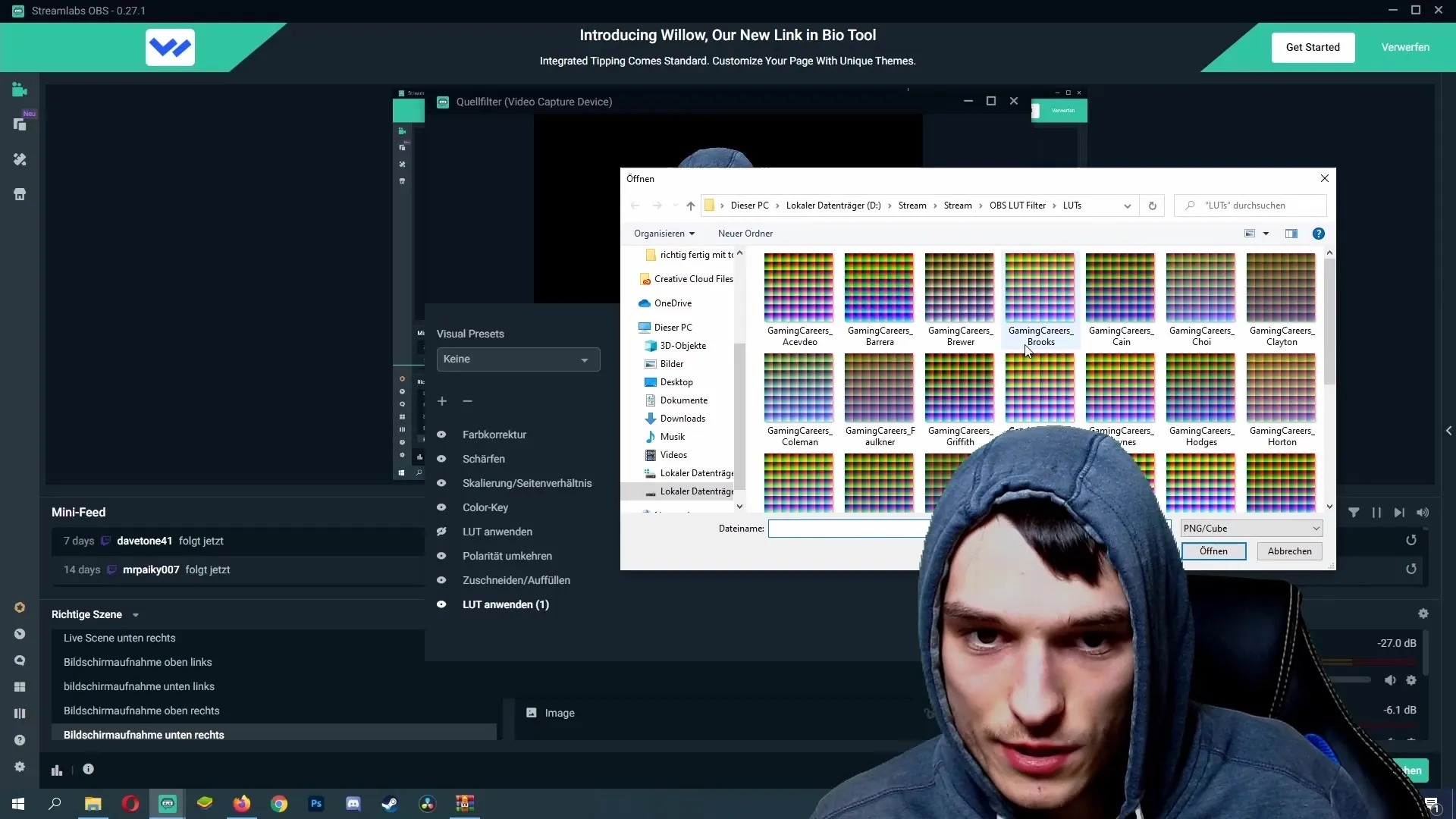
Ако сте намерили подходящ LUT филтър, щракнете върху "Готово", за да го приложите към уебкамерата си. Сега трябва да видите как качеството на изображението на уебкамерата ви се е променило.
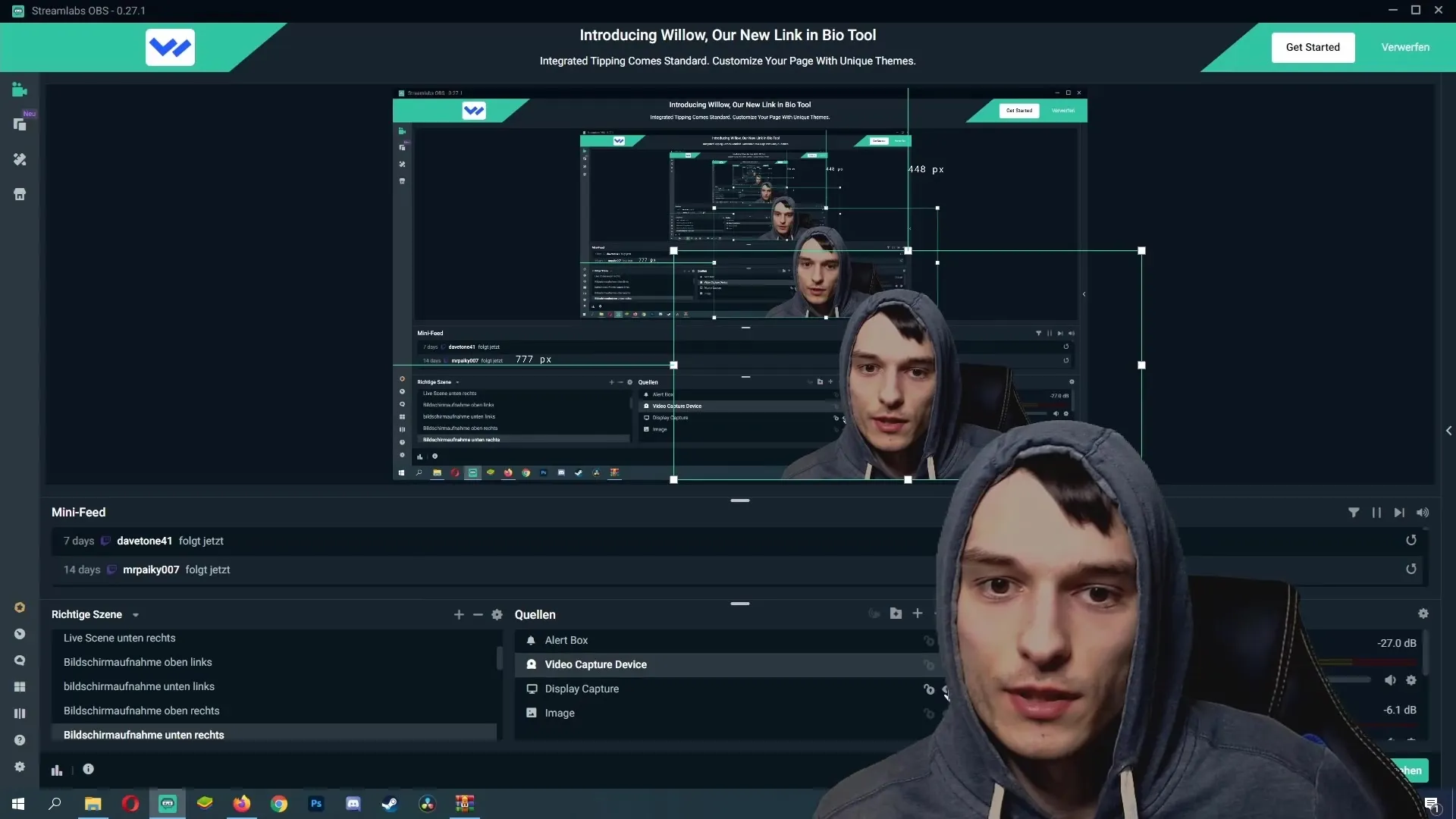
Обобщение
Филтрите LUT са отличен начин да подобрите качеството на изображението от вашата уебкамера и да получите представа за различни корекции на цветовете. Следвайки това просто стъпково ръководство, качеството на вашето стриймване се подобрява значително.
Често задавани въпроси
Как да изтегля безплатни LUT филтри?Можете да изтеглите LUT филтри от различни уебсайтове, като въведете своя имейл адрес и последвате линка за изтегляне.
Как да интегрирам LUT филтри в Streamlabs OBS?Щракнете с десния бутон върху източника на уебкамерата си, изберете "Filter", добавете нов филтър и изберете "Приложете LUT". След това навигирайте до папката с изтеглените LUT.
Как да намеря най-подходящия за моята уебкамера LUT филтър?Опитайте различни LUT и изберете филтъра, който най-добре съответства на вашата уебкамера и осветеност.
Какво е предимството на LUT филтъра?LUT филтърът подобрява цветовете и осветеността на вашето изображение, значително увеличавайки общото качество на изображението от уебкамерата.
Мога ли да променя LUT филтрите по всяко време?Да, вие можете по всяко време да превключите между различни LUT филтри в Streamlabs OBS.


